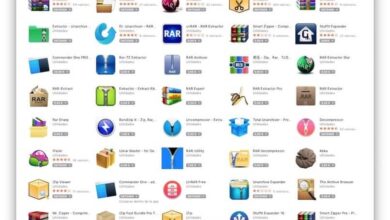كيفية استخدام Dropbox لمزامنة التقويمات على جهاز Mac

منذ عام 2007، حدثت ثورة في طريقة تخزين المستندات على أجهزتنا مع وصول DropBox؛ التطبيق مصمم ببرنامج Python لصالح شركة DropBox باستخدام تقنية التخزين السحابي
تعد خدمة حفظ بياناتك هذه متعددة المنصات، حيث يمكن استخدامها على Android وiOS، وبالحديث عن أنظمة تشغيل الأجهزة المحمولة؛ لأنه متوفر أيضًا لنظامي التشغيل Windows وMac، مما يتيح للمستخدم الوصول إلى جميع ملفاته بغض النظر عن الجهاز أو الأجهزة التي يمتلكها.
حاليًا، لدى DropBox أكثر من 500 مليون مستخدم حول العالم، وهو متاح باللغات الإسبانية والإنجليزية وسبع لغات أخرى؛ بما في ذلك الصينية التقليدية وخطط مختلفة حسب قدرات كل مستخدم، مثل الحساب المجاني الذي يوفر ما يصل إلى 16 جيجابايت، والحساب الاحترافي، والحساب الموجه للشركات، بسعة 1 تيرابايت و5 تيرابايت على التوالي. من خلال هذا النظام الأساسي يمكنك تحميل ومشاركة الملفات مع مستخدمين آخرين.
نظرًا لأنه يحتوي على وظائف المزامنة، والتي يمكن أن تكون من خلال شبكة محلية؛ ويمكن أن تكون أيضًا من خلال اختيار المستخدم. اختر المجلدات التي تحتوي على المجلدات الفرعية أو الملفات الخاصة بها والتي تحتاج إلى توفرها على أكثر من جهاز واحد؛ وطريقة القيام بذلك بسيطة جدًا.
قبل مزامنة التقويم الخاص بك، تحتاج إلى تنزيل تطبيق DropBox وتثبيته مجانًا. مما سيسمح لك بالوصول إليه متى احتجت إليه؛ ثم في “مركز التطبيقات”. ميزة البحث عن التطبيقات والملفات في DropBox، الموجودة على اليسار في الشريط الجانبي. اختر التطبيق.
إذا لم يظهر في المرة الأولى، فيجب عليك إدخاله في شريط البحث. حتى تتمكن من الارتباط به بسهولة. هناك خيار آخر يمكنك استخدامه. ودون الحاجة إلى تطبيقات أخرى على جهاز الكمبيوتر الخاص بك، وهو إنشاء روابط رمزية لتشغيل المزامنة.
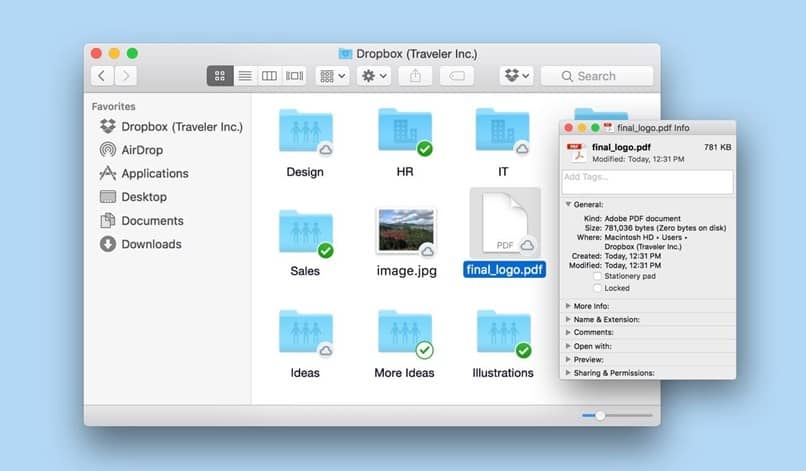
يجب عليك كتابة ما يلي في Terminal، في خطوات بسيطة تشير إلى مكان تخزين نظام التقويم . الأول هو الأمر mv ~/library/calendars ~/Dropbox/ والأمر الثاني الذي تحتاج إلى إدخاله على جهاز Mac الخاص بك، هو In-s ~/DropBox/Calendars/~/Library/Calendars، والذي يسمح لك بربطهما في هذا الطريق.
يجب عليك تكرار هذه العملية على كل جهاز Mac تريد رؤية التقويم الخاص بك فيه. وذلك من خلال هذه الروابط الرمزية؛ سيسمح لنظام التشغيل بمعرفة مكان العثور على ما نبحث عنه. تذكر أنه عندما نستخدم DropBox، يبدو الأمر كما لو كان لدينا عدة نوافذ على نفس الكمبيوتر.
ما هو الرابط الرمزي؟
في اللغة الإنجليزية، تُعرف باسم الروابط الرمزية. وهي ببساطة الخيار الذي يوفره لك نظام التشغيل لإعادة توجيه ملف. مما يسهل على DropBox التعرف عليك وعرض ما تحتاجه على جميع أجهزتك، مثل iCal في هذه الحالة.
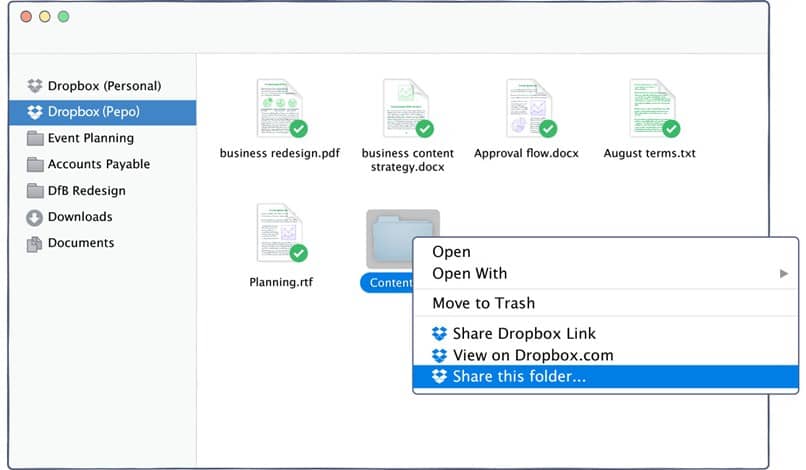
على سبيل المثال، في الرابط الرمزي الذي ذكرناه أعلاه. يتم تقسيمه على النحو التالي: أولاً، ‘In-s’ هو الأمر الذي سيمنح الأمر لجهاز الكمبيوتر الخاص بنا. متبوعًا بالاسم والموقع: ‘~/Dropbox/Calendars/ “وأخيرًا، الملف المراد إعادة توجيهه: “~/library/calendars”.
التقويمات الأخرى التي يمكن ربطها
بالإضافة إلى iCal، يمكنك الارتباط بـ Google أو Outlook Almanac. اعتمادًا على ما تعرفه أكثر؛ وأبسط شيء هو أن تطبيق DropBox نفسه سيرشدك بالتفصيل إلى كيفية القيام بذلك. نظرًا لأن تعقيده منخفض.
أولاً قم بتسجيل الدخول كما ذكرنا في بداية هذا المقال؛ في التطبيق، وبعد ذلك، انتقل إلى الإعدادات. حيث ستنقر على التطبيقات المرتبطة. سيعطيك الفرصة لإضافة التقويم الذي تفضله، كل ذلك بسهولة وسرعة.
يعد استخدام مزامنة الملفات آمنًا ومشفرًا. وسيسمح لك بالوصول والتحكم بشكل أكبر في الأحداث أو التذكيرات الخاصة بك بغض النظر عن التقويم الذي تفضله؛ مثل استخدام الروابط الرمزية ، حيث أنها لا تحتاج إلى تطبيقات خارجية.